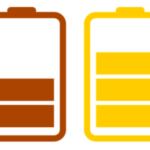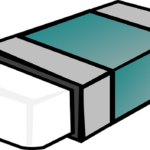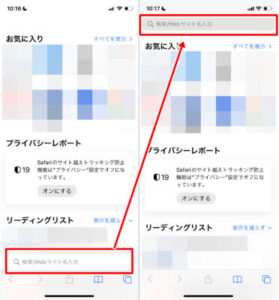- iPhoneで設定していないのにアラームが鳴る
- 設定した時刻とは違う時にアラームが鳴る
- アラームをオフにしてもアラームが鳴る
- アラームを削除してもアラームが鳴る
せっかく寝坊できる休日にアラームで起こされたらたまったもんじゃありませんよね。
というわけで、今回は「設定していないアラームが鳴ってしまう」もしくは「設定した時刻とは違う時にアラームが鳴ってしまう」原因と対処法を解説します。
アラームの設定ミス
設定していないのにアラームが鳴ってしまう場合、まず一番最初にしなければいけないのはアラームの設定ミスの確認です。
「設定ミスなんてしてない」
「私がミスするなど考えられない」
と思うかもしれませんけど、人間だれにだって間違いはあります。特にアラームの設定って夜にすること多いじゃないですか。夜って眠いし頭も働かないから、設定ミスなんてよくある話です。
時計アプリを開いて、アラームの設定を確認してみてください。アラームの設定方法に関しては以下の記事で詳しく解説しているので、わからない人はチェックしてみてください。
ソフトウェアの不具合でアラームが鳴る
ちゃんとアラームをオフにしているのにアラームが鳴ってしまう場合、次に考えられる原因はソフトウェアの不具合です。
iOS13の不具合
最近だと、iOSバージョン13で「アラームを設定していないのに鳴る」という不具合が多数報告されています。
具体的には、ソフトウェアを13.2.3にアップデートすると、設定していたアラームの表示が消えるものの、設定自体はiPhoneに残っていてアラームが鳴り続けるという不具合です。アラームの表示は消えているため、オフにしたり削除することも出来ません。
この不具合を解決するには、設定アプリで「一般」→「リセット」→「すべての設定をリセット」で設定をリセットするしかありませんでした。設定をリセットするとWi-Fi設定など他の設定も全てリセットされてしまうので結構面倒くさいです。
でも今はそんなことをする必要はありません。この記事を書いている2021年2月時点で、すでにiOS14がリリースされており、iOS14ではこのアラームの不具合は解消されています。なので、ソフトウェアをアップデートすれば問題は解決します。
ソフトウェアをアップデートする手順は以下のとおりです。
- 設定アプリを開く
- 「一般」をタップする
- 「ソフトウェア・アップデート」をタップする
- 「ダウンロードしてインストール」をタップする
ソフトウェアのアップデートはバッテリーが十分に残っていて、なおかつWi-Fiに接続している状態でないとダウンロードできません。Wi-Fiに繋がらない場合は、以下の記事を参考にしてみてください。
ちなみに、ダウンロードが終わるとインストールが始まりますが、その際、iPhoneが再起動します。ダウンロード+インストールで10分くらいはかかるので、アップデートは時間に余裕がある時にしましょう。
自動アップデートはオフにしよう
ソフトウェアの不具合によって、設定していないアラームが鳴るといったトラブルは今後も起こりえます。なので、基本的にソフトウェアは最新版がリリースされてもすぐにはアップデートせず、周りの反応を伺って問題がなければアップデートするようにしましょう。
ただし、一つ注意点があります。それはiPhoneには「自動アップデート」という機能がある点です。これは寝ている間に勝手にソフトウェアをアップデートしてくれる厄介な機能です(Wi-Fiと充電器に接続されていることが条件)。
デフォルトだと自動アップデートはオンになっているので、オフにすることをおすすめします。具体的な手順は以下のとおりです。
- 設定アプリを開く
- 「一般」をタップする
- 「ソフトウェア・アップデート」をタップする
- 一番下の「自動アップデート」を選択する
- 一番上の「iOSアップデートをダウンロード」のスイッチをオフにする
ヘルスケアの設定でアラームが鳴る
「アラームを設定していない時刻にアラームが鳴る」という場合は、時計アプリとは別にヘルスケアアプリの方でアラームが設定されている可能性があります。
iPhoneでアラームを設定する時、普通は時計アプリでアラームを追加すると思うんですけど、時計アプリの他にヘルスケアアプリでもアラームを設定できるんです。
ヘルスケアの「睡眠」の項目で「睡眠スケージュール」を設定していないか確認してみてください。もし設定している場合は、起床時刻にアラームが鳴ってしまいます。アラームを鳴らしたくない人は「睡眠スケジュール」をオフにしてしまいましょう。
睡眠スケージュールのアラーム以外の機能を使っている人は、睡眠スケージュールの下にある「編集」をタップして、「目覚ましアラーム」だけをオフにすることもできます。
まとめ
今回の内容をまとめます。
- 設定していないのにアラームが鳴る場合、まずはアラームの設定ミスがないか確認する
- iOS13にアップデートすると、表示されていない過去に設定したアラームが鳴るという不具合があったが、iOS14では解決済み
- 時計アプリでアラームを設定していなくても、ヘルスケアの方で睡眠スケジュールを設定していると、起床時刻に勝手にアラームが鳴ってしまう
この記事が役に立った場合はSNSでのシェアをよろしくお願いします